Vous connaissez probablement le format de fichier M4A si vous avez déjà téléchargé des chansons depuis iTunes ou Pomme Musique. Vous connaissez probablement aussi bien les limites du format.
Bien que les pistes M4A puissent être pratiques à utiliser, elles peuvent également être un peu étroites en ce qui concerne leur compatibilité globale avec les lecteurs de musique. Par conséquent, vous souhaiterez peut-être convertir vos fichiers M4A dans un format plus polyvalent et plus largement pris en charge, comme un MP3.
Contenu
- Étape 1: Sélectionnez votre fichier M4A
- Étape 2: Personnalisez vos paramètres de sortie
- Étape 3: Convertir le fichier
- Étape 4: Téléchargez votre nouveau MP3
- Alternative: application Apple Music pour MacOS
Contenu associé
- Apple Music contre Spotify
- Comment télécharger de la musique depuis YouTube
- Meilleurs lecteurs MP3
Voici comment convertir vos fichiers M4A en pistes MP3 afin que vous puissiez joue ta musique en utilisant une plus grande variété d’appareils.
Étape 1: Sélectionnez votre fichier M4A
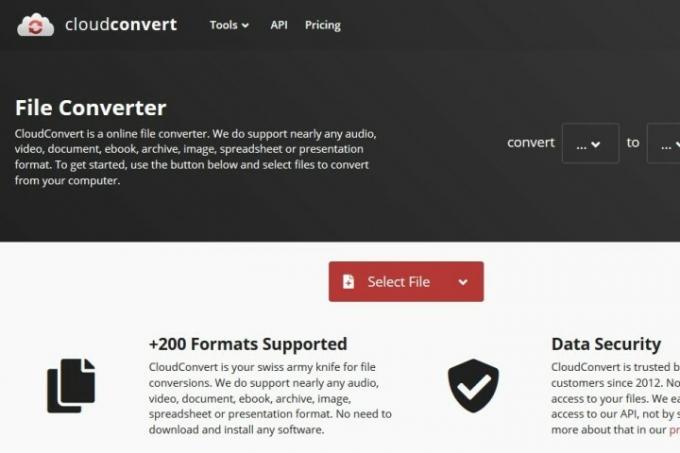
Il existe un certain nombre de sites de conversion cloud, mais notre préféré pour cette tâche particulière est CloudConvert. Rendez-vous sur sa page d'accueil et cliquez sur le rouge Choisir le dossier, puis sélectionnez le fichier M4A souhaité que vous souhaitez convertir. En cliquant sur le Choisir le dossier Le bouton ouvrira directement une vue Explorateur de fichiers de votre système, à partir de laquelle vous pourrez sélectionner votre fichier. Si vous cliquez sur le Flèche vers le bas bouton, vous pouvez sélectionner parmi un certain nombre d'autres sources, telles que Dropbox, Google Drive, OneDrive ou une URL.
Un convertisseur en ligne alternatif possible est Convertisseur audio en ligne. Vous pouvez en apprendre davantage sur cette méthode dans notre comment convertir FLAC en MP3.
Étape 2: Personnalisez vos paramètres de sortie
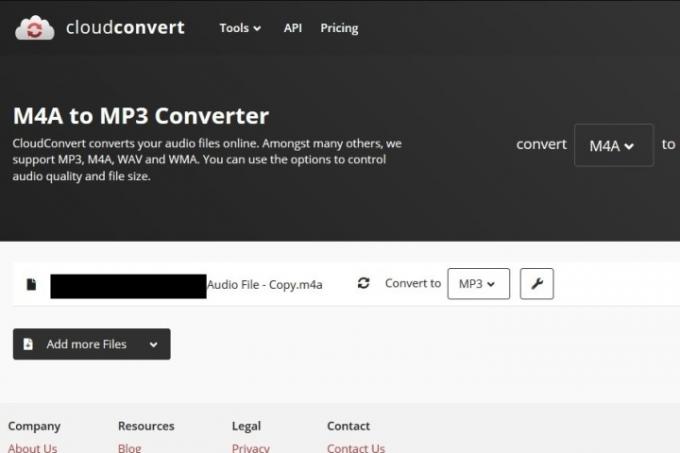
Une fois que vous avez sélectionné votre fichier, l’écran des options de conversion vous sera présenté. Clique sur le Format de fichier flèche et sélectionnez le MP3 option dans la liste des formats audio.
Vous pouvez cliquer sur le Clé à côté du menu déroulant pour ajuster les paramètres de sortie du fichier. À partir de là, vous pouvez modifier le débit binaire, découper votre fichier audio, etc. Une fois que vous êtes satisfait de vos paramètres, cliquez sur le bouton rouge D'accord bouton dans le coin inférieur droit.
Étape 3: Convertir le fichier
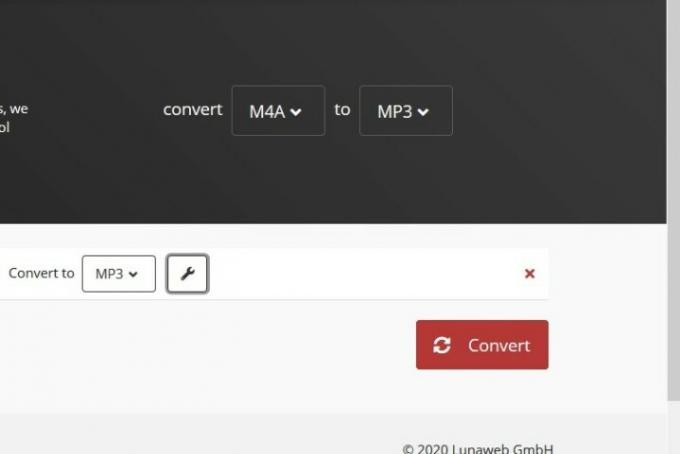
Cliquez sur le rouge Convertir bouton sur le côté droit. Une fois le processus de conversion terminé, votre fichier sera disponible en téléchargement.
Étape 4: Téléchargez votre nouveau MP3
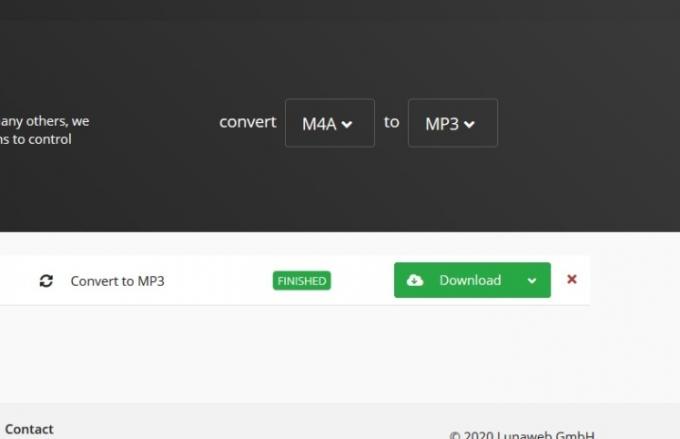
Un aperçu de votre nouveau fichier MP3 peut être lu automatiquement pour vous une fois la conversion du fichier terminée. Quoi qu'il en soit, un vert Télécharger Le bouton apparaîtra pour indiquer que votre fichier MP3 est disponible. En cliquant sur le bouton, votre fichier est automatiquement téléchargé et enregistré dans votre dossier de téléchargement par défaut.
Alternative: application Apple Music pour MacOS
Au lieu des méthodes ci-dessus, les utilisateurs de MacOS peuvent également utiliser l'application Apple Music pour convertir leurs fichiers M4A en pistes MP3. Voici comment procéder.
Vous pouvez sélectionner les fichiers que vous devez convertir à partir de votre bibliothèque musicale. Cliquez sur Déposer, Convertir, puis sélectionnez l'option Créer une version MP3. Vous disposerez d’un nouveau fichier MP3 en un rien de temps grâce à l’outil efficace d’Apple Music.
Avoir un fichier M4A peut rendre une conversion plus longue, mais vous pouvez toujours le faire. Les systèmes d'exploitation Mac ont un processus de conversion plus simple et plus convivial, mais d'autres systèmes d'exploitation offrent les mêmes fonctionnalités avec un ensemble d'étapes un peu plus difficiles. Avec un petit effort supplémentaire, vous pouvez gérer la conversion M4A en MP3 quel que soit votre système.
Consultez notre liste des meilleurs lecteurs MP3 modernes pour essayer vos nouveaux fichiers MP3 une fois le processus de conversion terminé. Une fois que vous disposez de vos fichiers MP3 améliorés, vous pouvez écouter votre musique n'importe où sans perdre la qualité sonore.
Recommandations des rédacteurs
- Comment convertir WMA en MP3
- Comment utiliser iCloud pour les sauvegardes sur votre iPhone, iPad ou Mac
- Comment créer un fichier zip sur un Mac
- Comment envoyer des fichiers volumineux gratuitement
- Comment convertir des fichiers FLV en MP4
Améliorez votre style de vieDigital Trends aide les lecteurs à garder un œil sur le monde en évolution rapide de la technologie avec toutes les dernières nouvelles, des critiques de produits amusantes, des éditoriaux perspicaces et des aperçus uniques.




